Zaslon za zaključavanje u sustavu Windows 10 lijepa je značajkaprenose se iz sustava Windows 8. Lijepo je pogledati i trebalo bi spremati obavijesti iz aplikacija koje mu dopuštate. Jedini problem je što se za većinu korisnika informacije o aplikacijama jednostavno ne prikazuju na zaključanom zaslonu (korisnici očajnički traže rješenje, dok Microsoft omalovažava problem). Bez informacija o aplikaciji na zaključanom zaslonu, prilično je dodatni UI sloj koji će vam dati vrijeme i datum dok prolazite. Možete postaviti bilo koju sliku po vašem izboru kao sliku zaključanog zaslona, ali što se tiče uslužnog programa, to ne radi mnogo. Ako radije nemate, postoji jednostavan trik da ga onemogućite.
Korak 1: Otvorite uređivač registra sustava Windows. Na traci za pretraživanje upišite "Regedit" (bez navodnika) i kliknite prvi rezultat pretraživanja koji bi trebao biti aplikacija za radnu površinu. Dopustite da se napravi promjene kada se zatraži.
Korak 2: Dođite do HKEY_LOCAL_MACHINESOFTWAREPpolitikeMicrosoftWindows
3. korak: Napravite novi ključ i imenovajte ga "Personalizacija" (bez navodnika)

4. korak: Stvorite novu vrijednost DWORD i dodijelite joj naziv NoLockScreen. Postavite vrijednost na 1
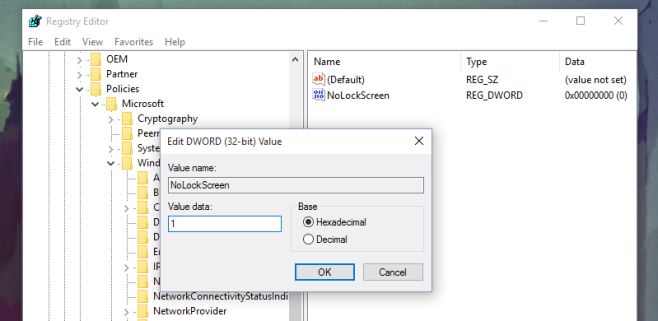
Korak 5: Ponovno pokrenite sustav. Ovaj put neće biti zaključanog zaslona koji bi vas pozdravio. Prijeći ćete ravno na zaslon za prijavu.
Kako to preokrenuti
Ako kasnije odlučite da želite imatizaključani zaslon, to možete preokrenuti brisanjem ključa Personalizacija koji ste stvorili ili ako želite zadržati opciju da je omogućite / onemogućite kad god želite, možete postaviti vrijednost DWORD datoteke NoLockScreen na 0 i isključiti je.













komentari